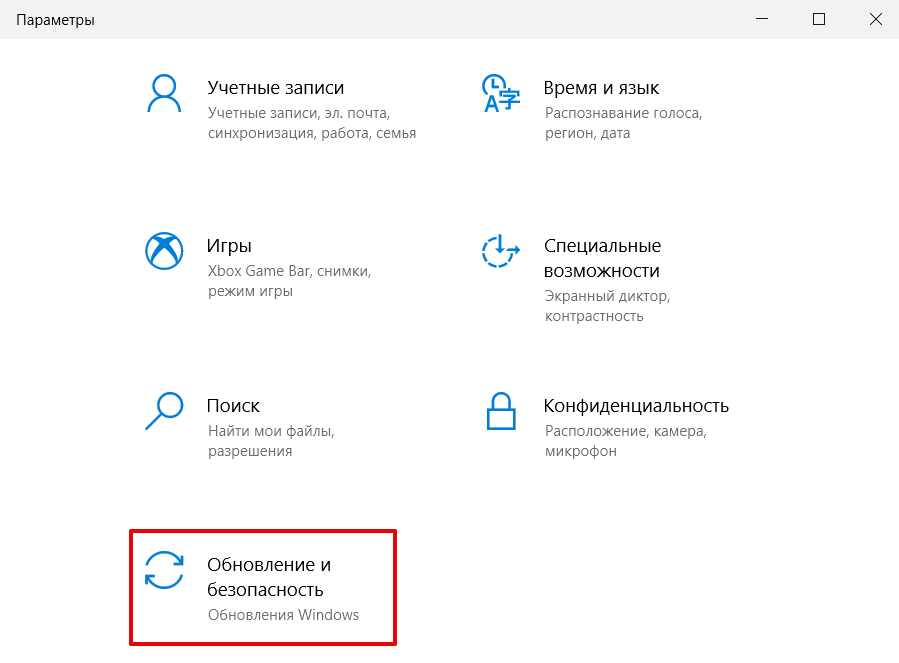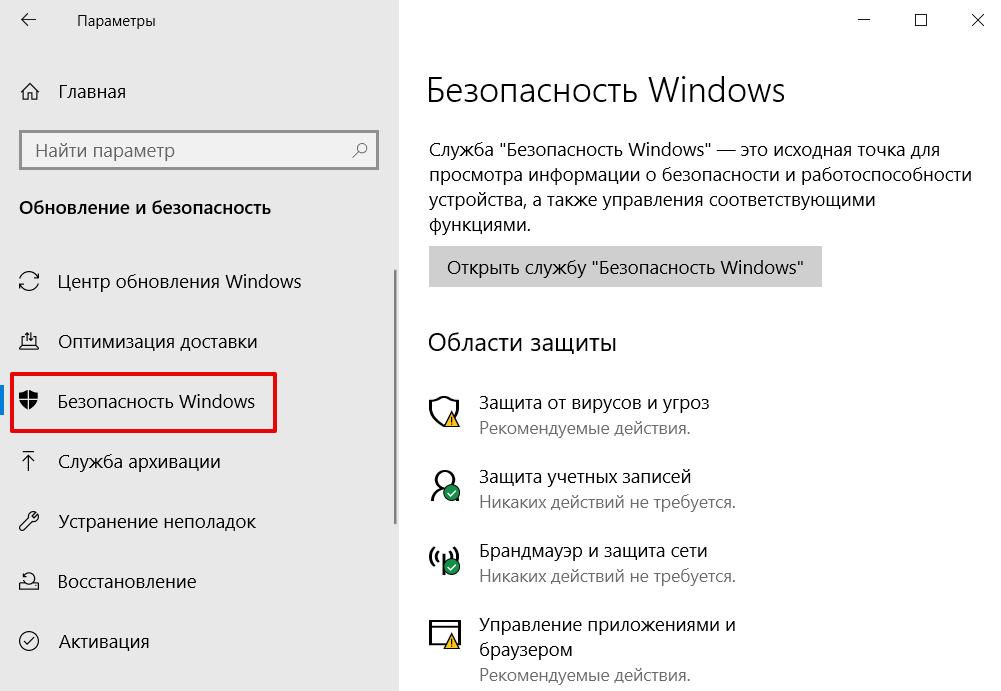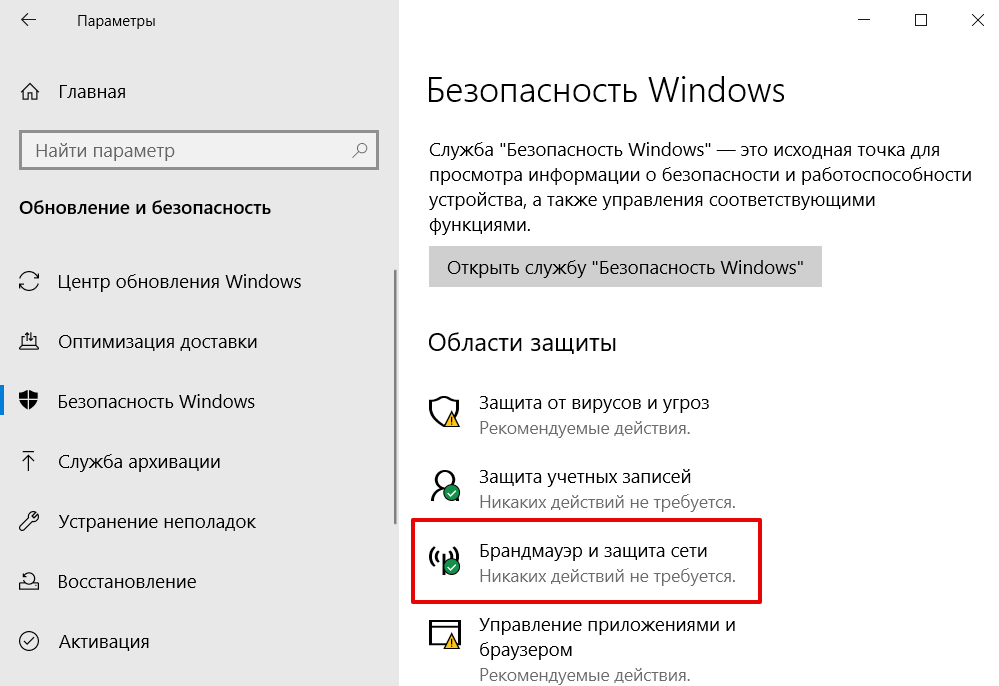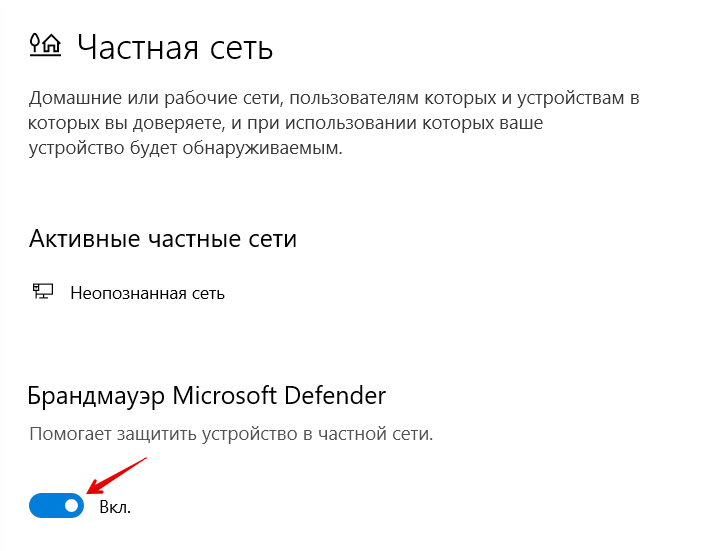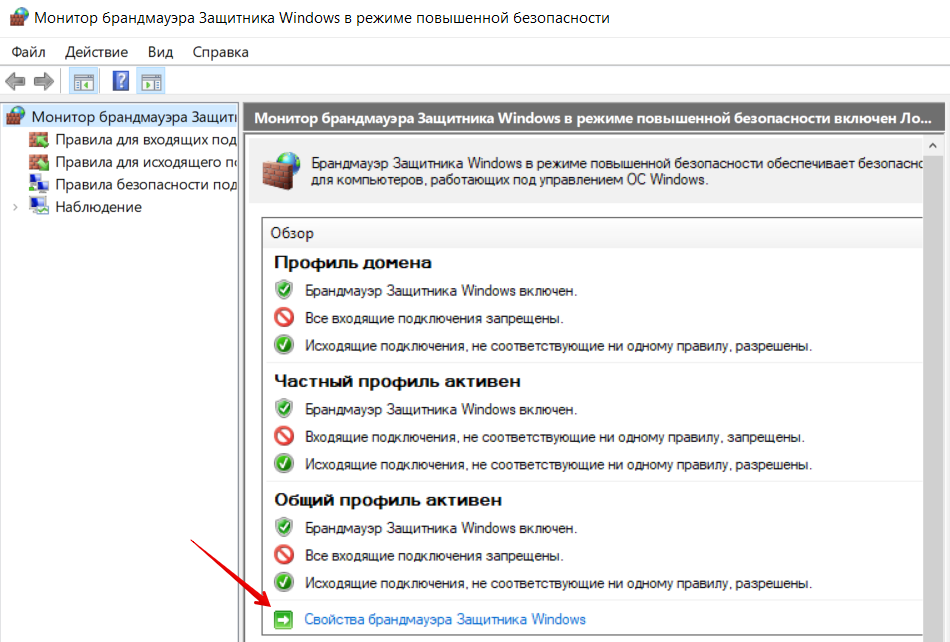Для кого эта статья:
- пользователи ПК, интересующиеся основами интернет-безопасности
- родители, желающие защитить детей во время использования интернета
- будущие специалисты в области компьютерной безопасности
В Roblox можно больше, чем просто играть
Научим детей и подростков программировать и создавать миры в Roblox
Что такое брандмауэр и для чего он нужен
Каждое устройство, у которого есть доступ в интернет, связано с глобальной сетью. А потому может не только передавать и принимать информацию, но и стать жертвой вредоносного трафика. Чтобы не допустить этого, компьютер защищают разными средствами. В том числе — с помощью брандмауэра.
Брандмауэр (firewall, межсетевой экран) — это способ защиты устройства, который представляет собой барьер между самим устройством и глобальной сетью.
Основной функцией брандмауэра является защита от сетевых угроз. По принципу работы он похож на магический щит. Брандмауэр не просто отражает входящий трафик, он анализирует его и отделяет безопасный от подозрительного. Так межсетевой экран не даёт злоумышленникам получить доступ к вашему компьютеру через интернет.
Даже его название намекает на то, как он действует. В немецком brandmauer — это глухая противопожарная стена, которая защищает дом и не даёт огню распространяться. Отсюда и второе название экрана — firewall.
От чего защищает брандмауэр
Теперь давайте разберёмся, от каких видов угроз файрвол может уберечь ваше устройство. Сделаем это в таблице ниже.
|
От чего защищает брандмауэр |
|
|---|---|
|
Угроза |
Сущность |
|
Взлом удалённого рабочего стола |
Мошенник подбирает логин и пароль для доступа к удалённому рабочему столу и может украсть персональные данные или конфиденциальную информацию из компании. |
|
Фишинговые сайты |
Чтобы запутать пользователя, злоумышленники создают сайт, один в один похожий на настоящий. А после ждут, пока он введёт свои данные, чтобы перехватить их. Обычно такие сайты отличаются от настоящих 1–2 символами в домене. |
|
Доступ через бэкдор |
Чтобы добраться до личных файлов пользователя, мошенник может воспользоваться уязвимостью в защите устройства, например, открытыми портами. |
|
Компьютерные черви и часть вирусов |
Если пользователь открывает подозрительные сайты, переходит по ссылкам и скачивает непроверенные файлы из разных источников, он рискует заразить компьютер вирусом или червём. Это вредоносные программы, которые могут воспроизводить сами себя в системе и мешают её работе. |
|
DDoS-атаки |
Чтобы нарушить работу сервера, мошенники могут направлять большое количество запросов из разных источников, которые сервер не способен обработать. Тогда он сбоит или перестаёт отвечать совсем. |
|
Шпионские программы |
Чтобы украсть личные данные и следить, что пользователь делает в интернете, злоумышленники прячут шпионские программы в файлы, которые этот пользователь может скачать в сети. |
Но это не значит, что брандмауэр — панацея от всех угроз в интернете. С некоторыми видами опасностей он не справится. Какими именно — рассмотрим в конце статьи, когда будем отвечать на частые вопросы о файрволах.
Вы тоже можете стать специалистом по интернет-безопасности и разрабатывать защитные программы. Начните путь к востребованной профессии с в Skysmart Pro.айти-курсов для детей
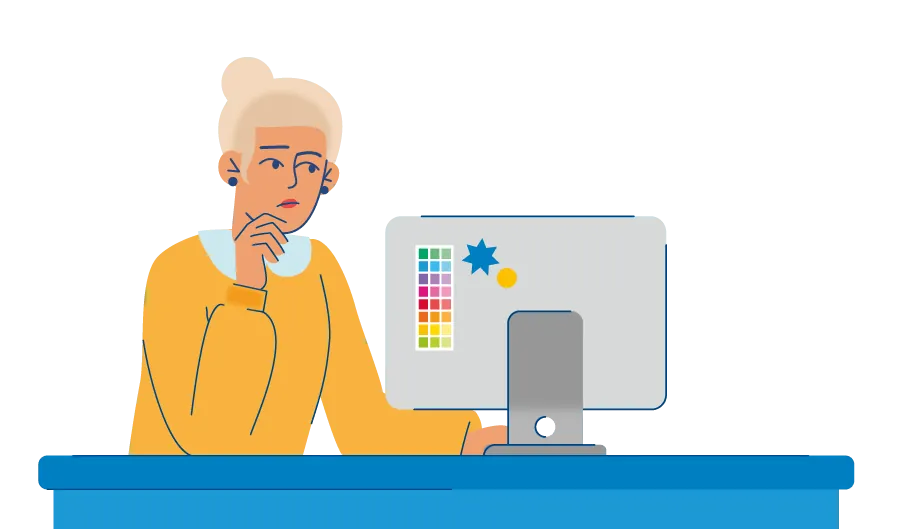
Как устроен интернетЧитать →

Как включить брандмауэр и изменить его настройки
Включить файрвол можно в любой операционной системе. Для примера давайте разберём, как это сделать на Windows 10.
Первым делом стоит проверить, включён ли ваш брандмауэр. Для этого перейдите в Параметры → Обновление и безопасность → Безопасность Windows. Здесь можно просмотреть данные о защите вашего компьютера по разным направлениям.
Сейчас нас интересует пункт Брандмауэр и защита сети. Если рядом с его иконкой есть значок с зелёной галочкой, то всё в порядке — межсетевой экран включён и защищает устройство. Если же вместо галочки стоит восклицательный знак в жёлтом треугольнике, значит, есть проблемы. Чтобы решить их, кликаем по кнопке Открыть службу «Безопасность Windows» вверху.

Здесь можно посмотреть, включён ли брандмауэр и для каких сетей. Если он выключен, его можно активировать. Всё, что нужно сделать, — прокликать кнопки Включить у каждого типа сети. И лучше сделать это для всех сетей сразу.
Так, если вы подключитесь к домашней сети, например, через Wi-Fi, будут работать параметры Частная сеть. А когда зайдёте в интернет через открытую точку доступа в кафе или другом общественном месте, брандмауэр применит настройки в пункте Общедоступная сеть.
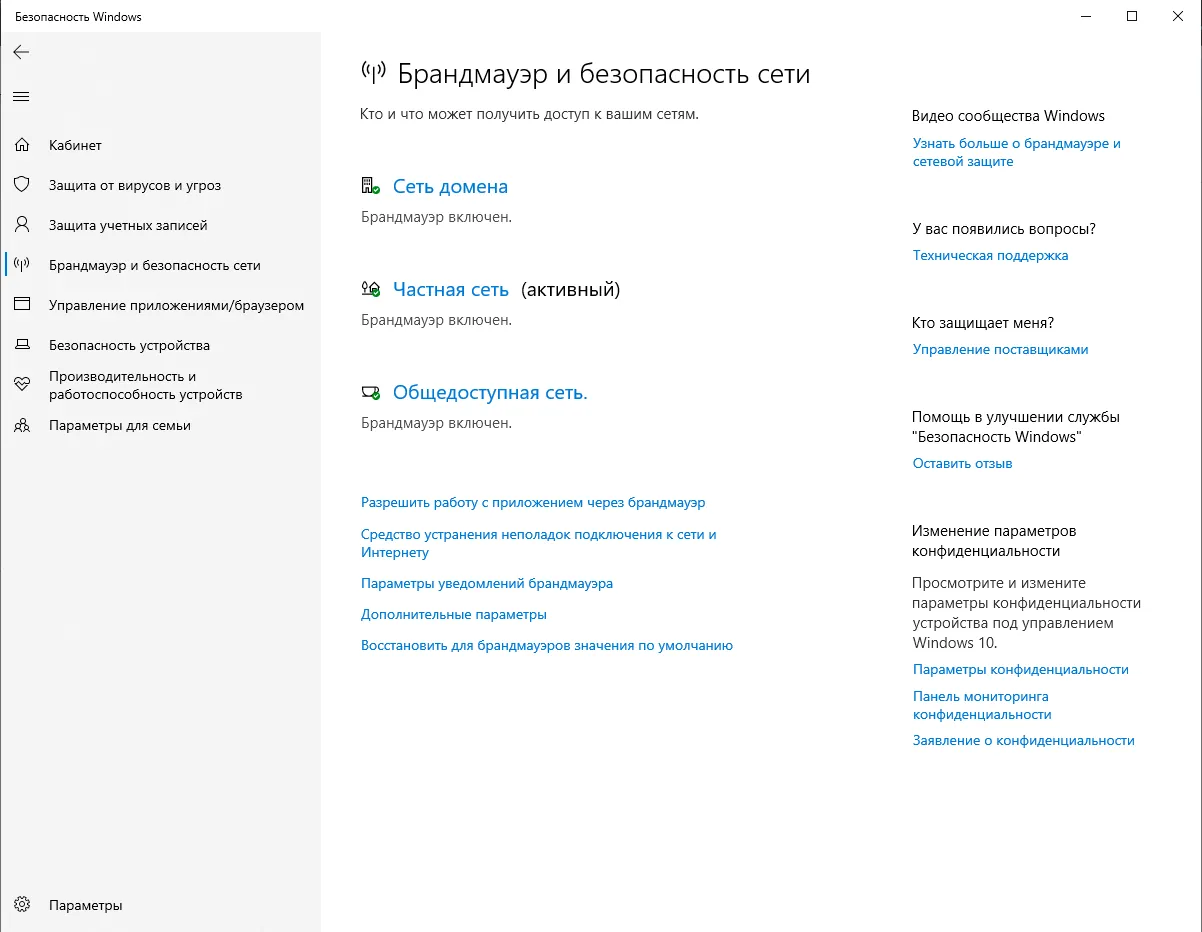
Теперь, когда вы включили брандмауэр, его нужно настроить. Чтобы быстро найти нужную программу, кликните на значок с изображением лупы на панели задач. Откроется строка поиска. Впишите туда «монитор» и найдите вариант Монитор брандмауэра Защитника Windows в режиме повышенной безопасности.
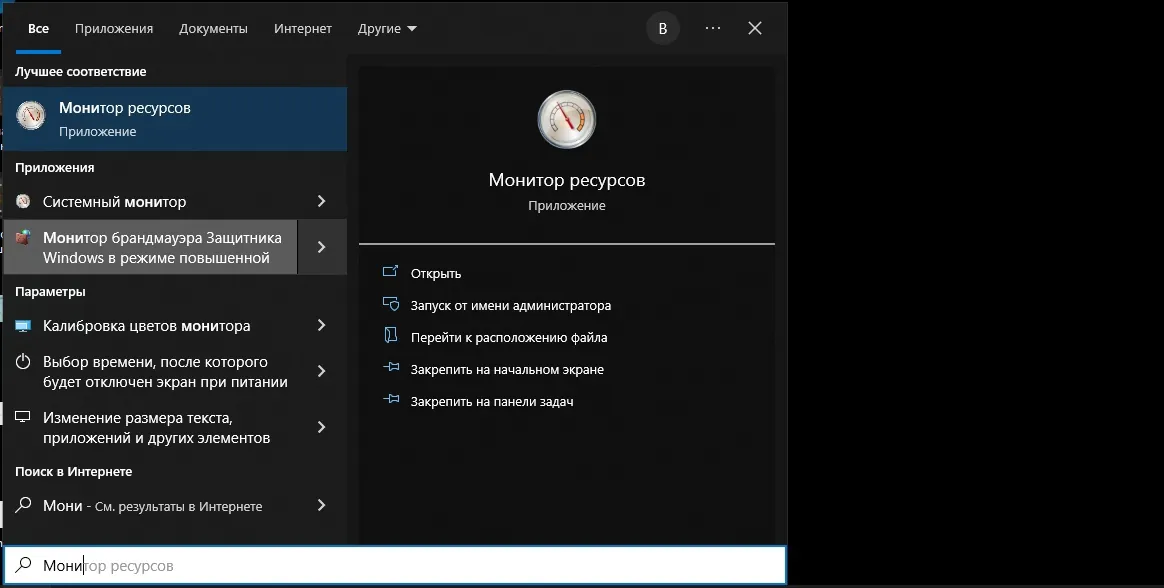
Кликайте по нему — откроется программа, где можно изменить настройки файрвола. Здесь вы можете посмотреть правила брандмауэра по умолчанию, которые тот использует для разных сетей. Чтобы изменить их так, как вам нужно, нажмите Свойства брандмауэра Защитника Windows.
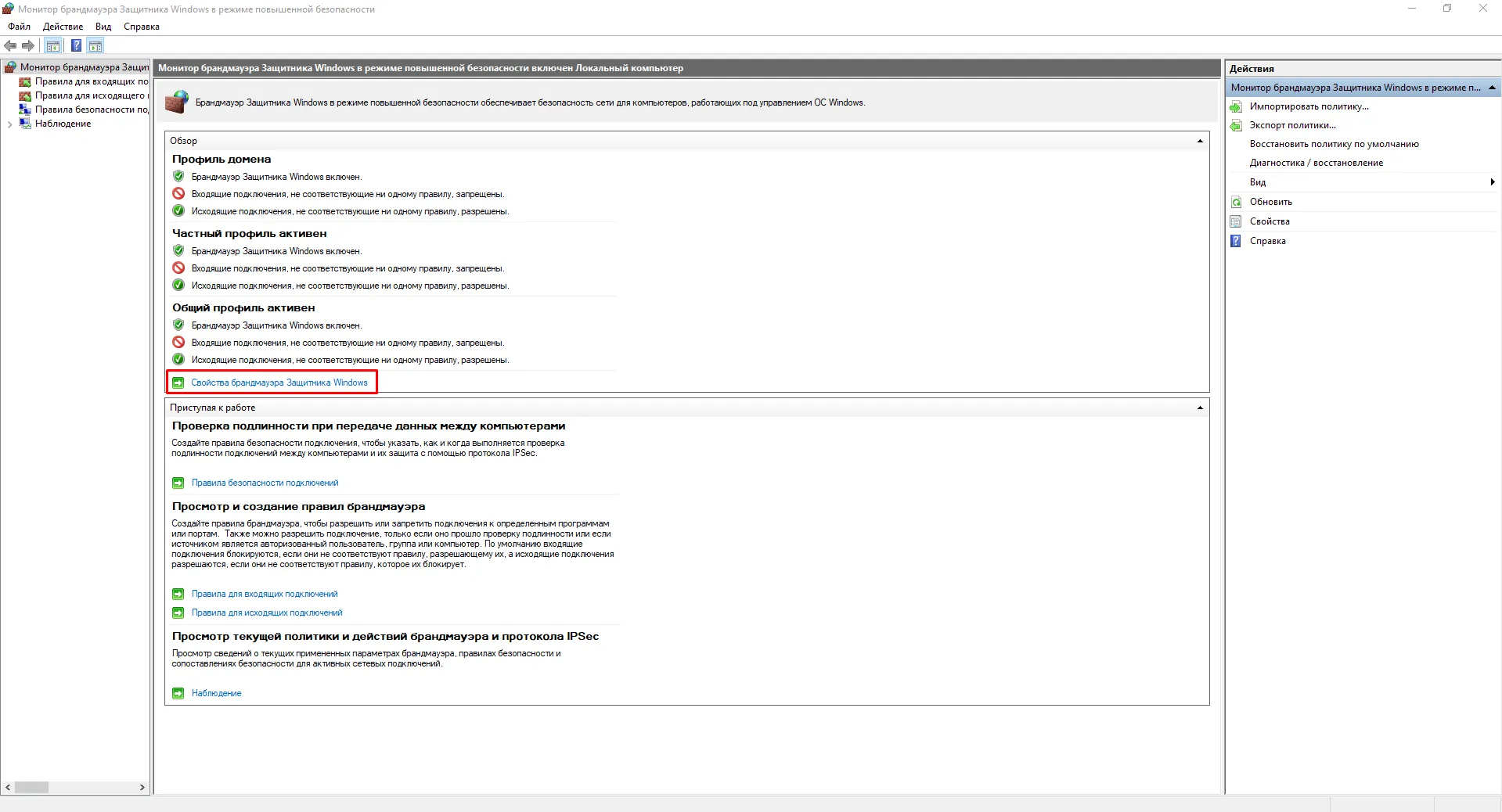
После этого откроется новое окно с параметрами для входящих и исходящих запросов для трёх типов сетей. Всего есть три варианта параметров для каждого из них:
-
разрешить — сетевой экран блокирует только те подключения, которые указаны в запрещениях;
-
блокировать (по умолчанию) — сетевой экран блокирует все подключения, кроме тех, что указаны в разрешениях;
-
блокировать все подключения — сетевой экран блокирует даже те подключения, которые указаны в разрешениях.
Установите нужные настройки для каждой сети, переключаясь между вкладками сверху. Если нужно, здесь же можно выключить файрвол Windows для одной или нескольких из них.
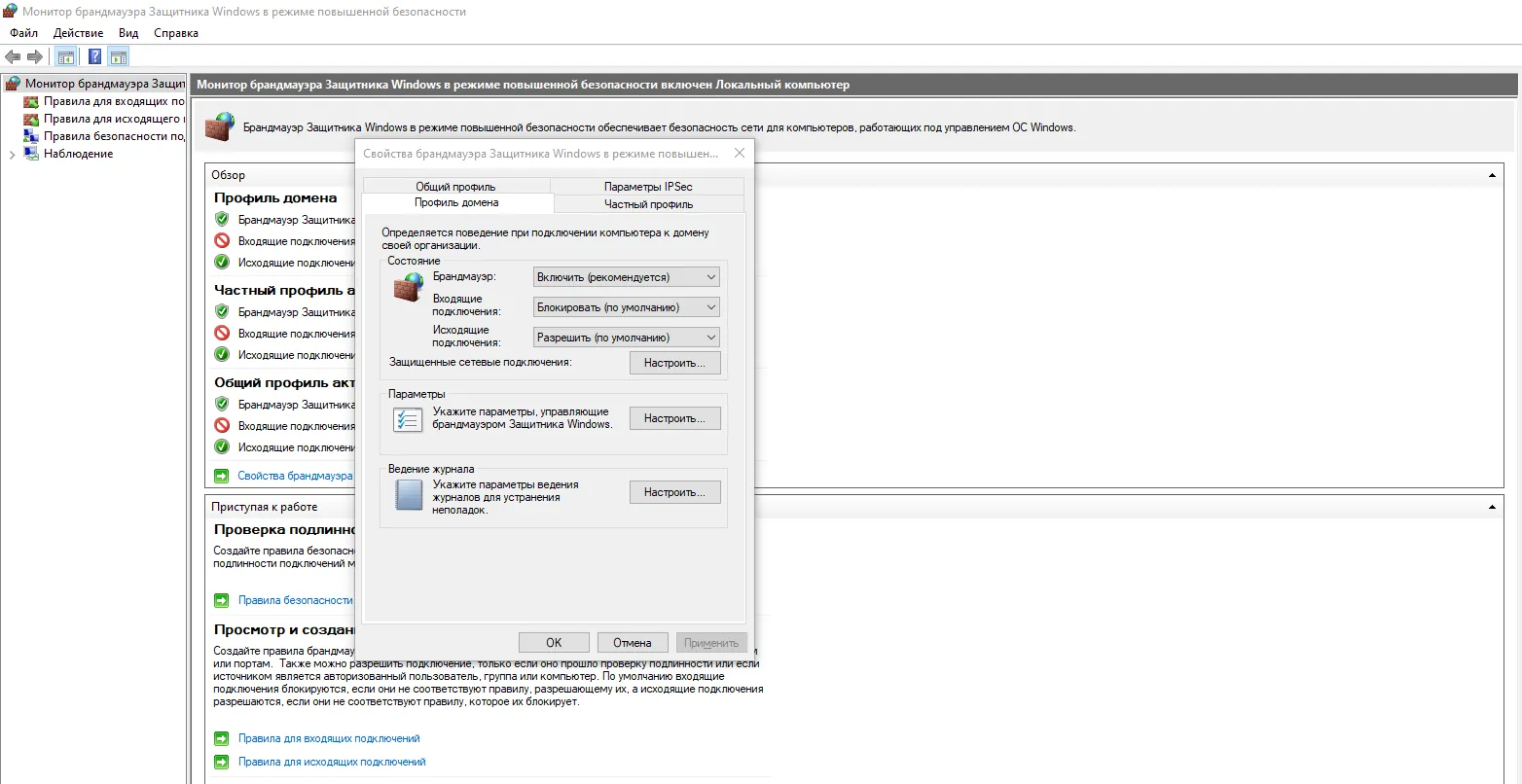
Что будет, если отключить брандмауэр
Если кратко, то ничего хорошего. Так вы сделаете своё устройство уязвимым перед атаками злоумышленников в интернете. Поэтому в случае, когда вам нужно использовать приложение, которое блокирует брандмауэр, мы советуем настроить доступ к нему, а не выключать защиту Windows полностью.
Это можно сделать в том же окне. Для этого перейдите во вкладку Правила для исходящего подключения и нажмите Создать правило справа. В новом окне выберите тип правила, укажите путь к приложению и сохраните нужные разрешения для каждой сети в настройках. Готово!
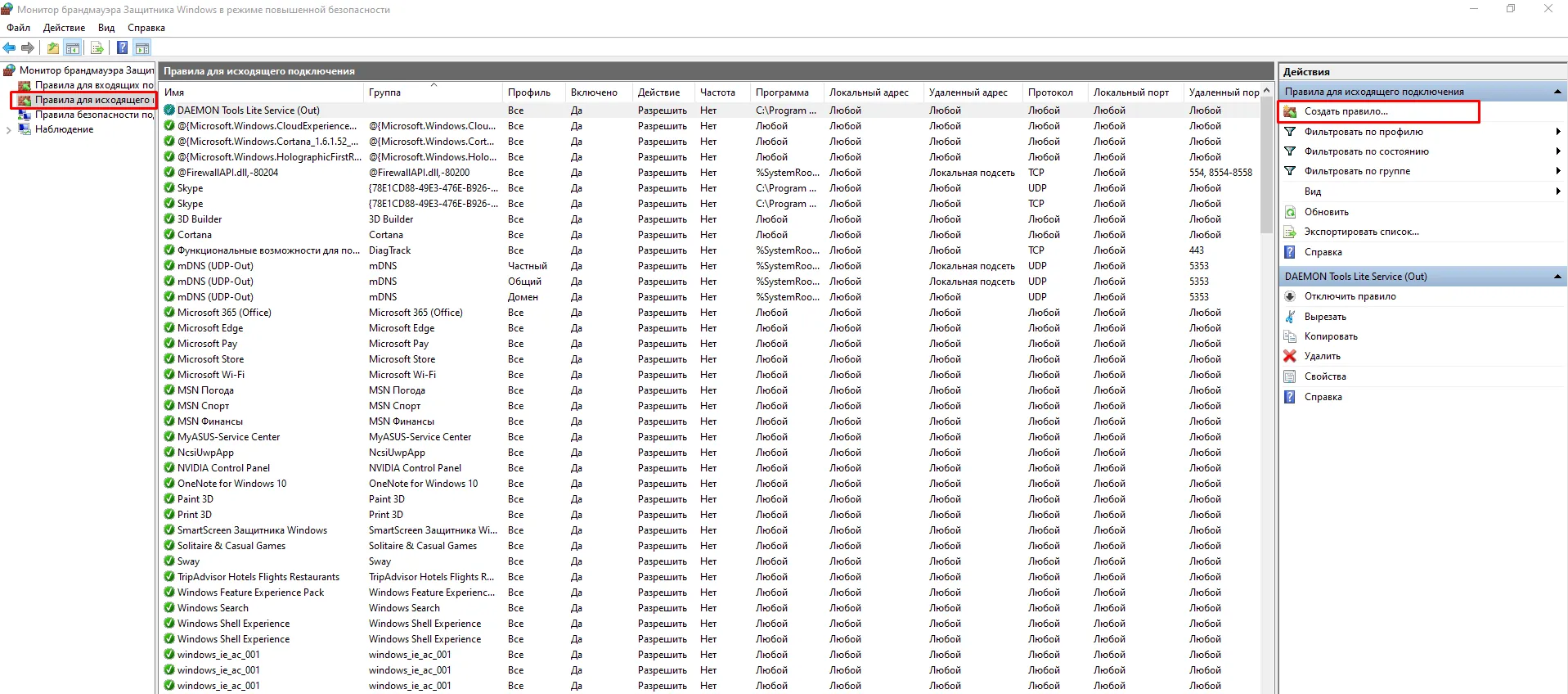
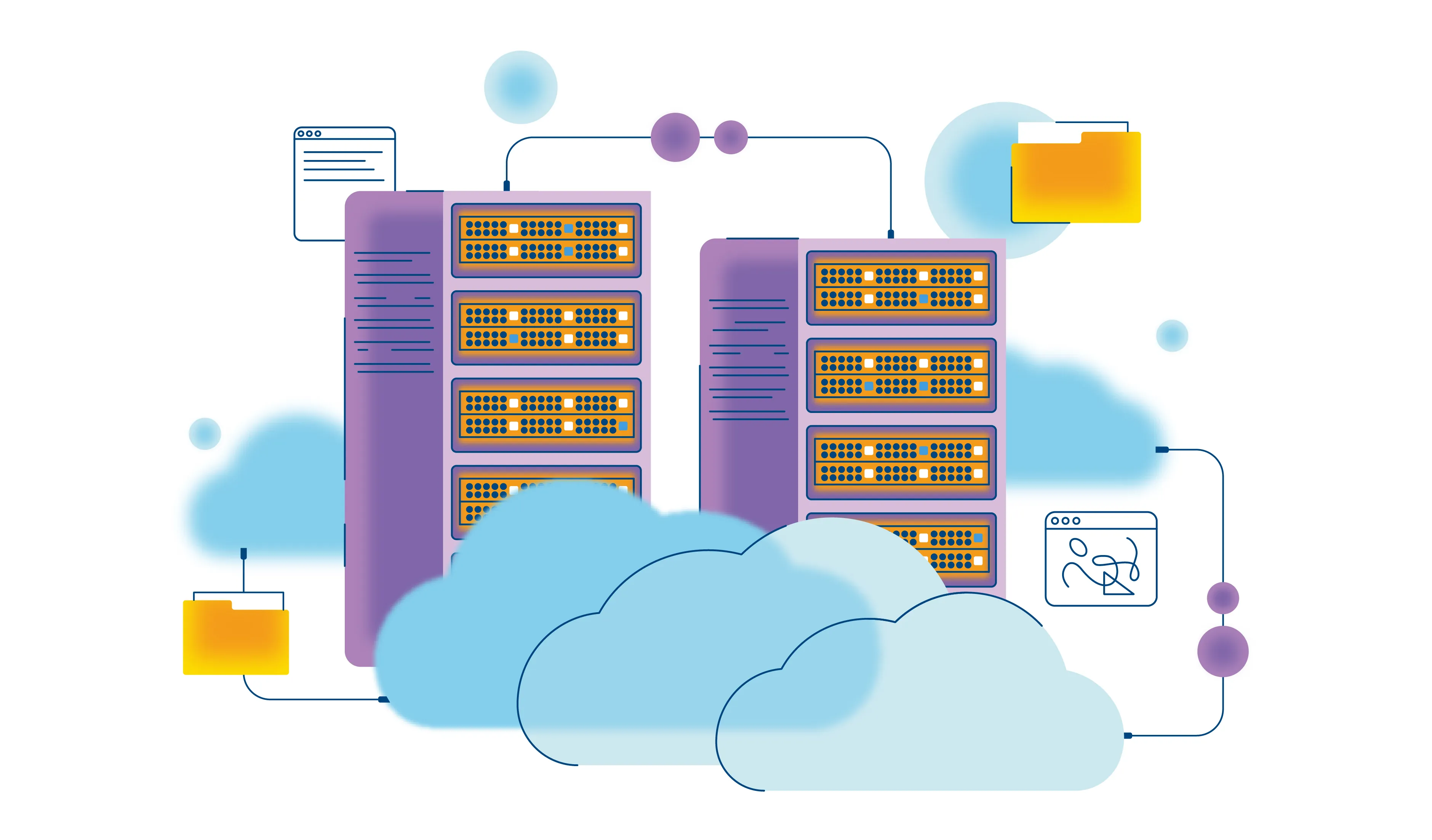
Сервер — что это такое?Читать →
Чем можно заменить встроенный брандмауэр
Встроенный в ОС файрвол — не единственный способ обезопасить устройство. Есть и другие программы, которые вы можете установить, чтобы защитить компьютер от угроз. В таблице ниже мы собрали несколько самых надёжных из них.
|
Аналоги встроенного брандмауэра |
|
|---|---|
|
Приложение |
Описание |
|
Comodo Firewall |
Домашний файрвол, который в обзорах часто называют лучшим из бесплатных. Хорошо блокирует вредоносный трафик, позволяет следить за историей проверок, содержит встроенную систему репутации файлов. Можно также установить совмещённый с файрволом антивирус. |
|
Avast! Internet Security |
Бесплатный антивирус со встроенным брандмауэром, один из самых популярных среди пользователей. Хорошо справляется с прямыми атаками. Предлагает режим автопроверки трафика, в котором сам выдаёт разрешения, и управляемую настройку разрешений. В последнем пользователь может выбрать один из 5 уровней доступа для каждого приложения. |
|
PrivateFirewall |
Простой и удобный файрвол. Не занимает много места на диске, радует интуитивно понятным интерфейсом, быстро реагирует на угрозы. Кроме стандартных функций брандмауэра предлагает режим сканирования системы. Из минусов — приложение на английском языке, нет режима автопроверки приложений. |
|
ZoneAlarm Free Firewall |
Ещё один качественный бесплатный файрвол, главный конкурент Comodo Firewall по функциям и популярности. Не требует особых навыков из-за доступного интерфейса, позволяет гибко настраивать разрешения, эффективно справляется с угрозами. Можно также установить совмещённый с файрволом антивирус. |
|
TinyWall |
Файрвол отражает своё название — это маленькая, но полезная программа. Её можно использовать как самостоятельный брандмауэр или как дополнительный к другим системам защиты. Хорошо фильтрует трафик, «дружит» почти со всеми популярными антивирусами, требует мало памяти. Есть и минусы. Например, TinyWall не уведомляет пользователя, когда блокирует что-либо. А ещё не спасает от DDoS-атак. |
Ответы на частые вопросы
А теперь простыми словами ответим на вопросы, которые чаще всего задают пользователи ПК о брандмауэрах и сетевой безопасности.
Какие угрозы может предотвратить брандмауэр и какие — нет?
В начале статьи мы уже писали, что файрвол может защитить компьютер от червей, взлома удалённого рабочего стола, шпионского софта и DDoS. Но это не все угрозы, с которыми может столкнуться ваше устройство. И от некоторых брандмауэр уберечь не сможет, например:
-
уже «живущие» на компьютере вирусы и черви;
-
входящий трафик через VPN;
-
некоторые сложные типы вирусов.
Поэтому важно использовать все инструменты безопасности в комплексе — только так вы защитите своё устройство. Например, всегда держите включёнными и брандмауэр, и антивирус.
Как брандмауэр защищает компьютер или сеть от взломов и вредоносных программ?
Брандмауэр постоянно мониторит входящий трафик. Всё, что поступает на ваше устройство, он проверяет и решает, стоит заблокировать запрос или разрешить его. При этом он записывает всю информацию о проверенном трафике, чтобы вы могли обратиться к истории и узнать, находил ли файрвол угрозы.
Может ли брандмауэр замедлять работу сети или ухудшать качество связи?
Может. Если компьютер отстаёт от современного по техническим характеристикам, файрвол заметно снижает его производительность. Но мы всё равно не рекомендуем жертвовать безопасностью в угоду лишним секундам скорости. Вместо этого советуем улучшить производительность другими доступными методами.
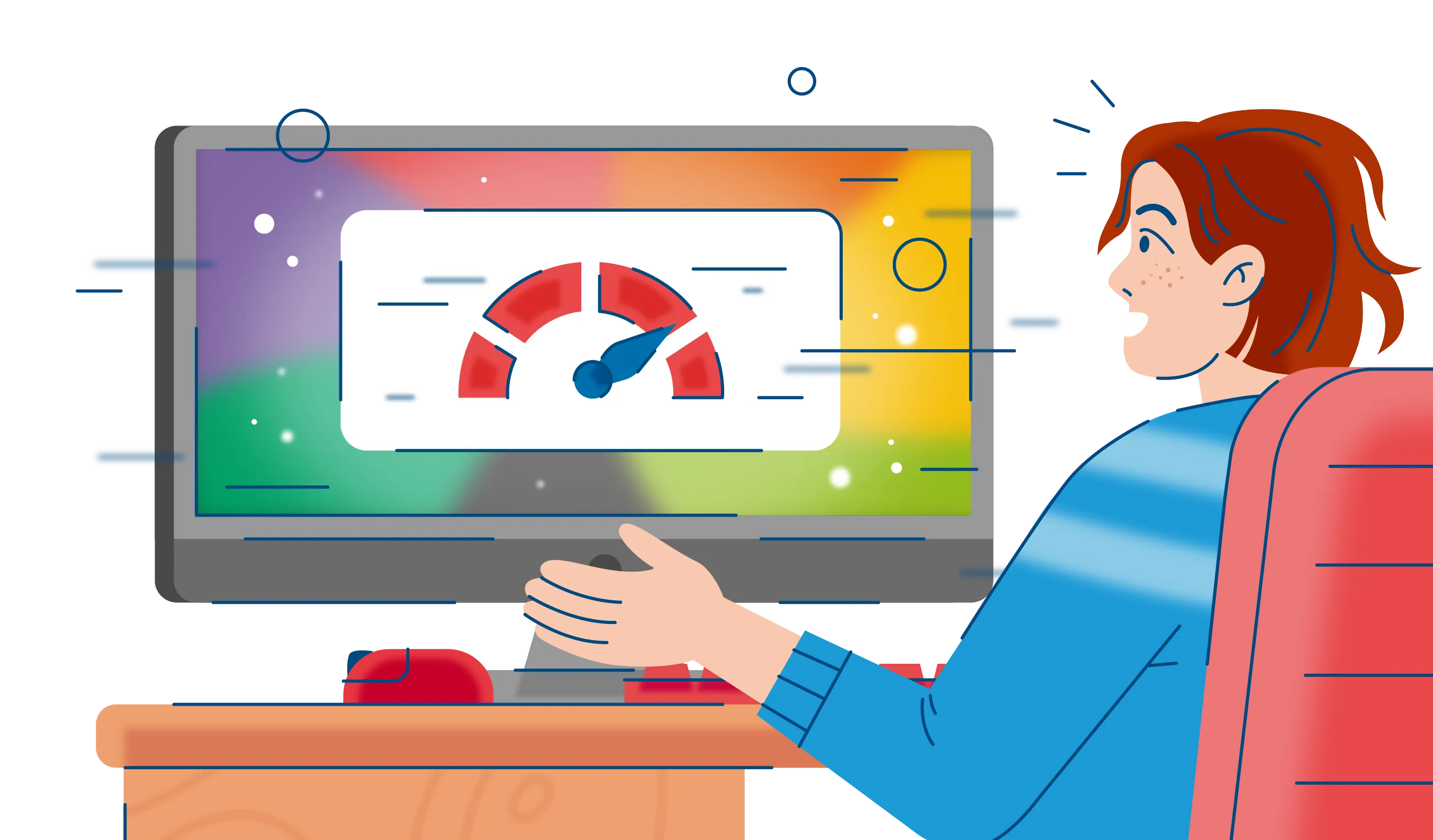
Как ускорить работу компьютераЧитать →
Сегодня мы разобрали термин «брандмауэр»: узнали, что это такое, как включить его на компьютере, и покопались в настройках. Знакомство с ним — это важный этап для всех, кто хочет в будущем стать специалистом по интернет-безопасности. Но помните: белому хакеру важна не только теория, но и практика. Например, в языках программирования.
Если вы ещё не определились, что хотите изучать, приходите на бесплатный вводный урок в Skysmart Pro. Там мы поможем поставить цель и подберём курс программирования, который в будущем даст старт вашей IT-профессии. До встречи на занятии!
#статьи
-
0
Отвечаем на самые распространённые вопросы о firewall: что это такое, как работает, зачем нужен и на что обратить внимание.
Иллюстрация: Катя Павловская для Skillbox Media
Журналист, продюсер на ТВ, изучает копирайтинг и контент-маркетинг.
Давайте сразу научимся говорить правильно: не «брандмаузер», не «браузер», не «файрбол». То, о чём здесь пойдёт речь, называется «файрвол». Он же «брандмауэр», или, по-русски, «межсетевой экран». Именно эти слова нужно забивать в строку поиска, чтобы на ваш запрос выпадали только адекватные ответы — например, наша статья.
Разберёмся, что это такое, а также ответим на прочие популярные вопросы.
Всё, что нужно знать о файрволах, межсетевых экранах, брандмауэрах:
- Что это такое и чем отличаются от всего остального
- Для чего нужны
- Как работают и как блокируют нежелательные соединения
- Топ-5 популярных файрволов: сравнение их функций и возможностей
- Настройка брандмауэра в Windows: пошаговая инструкция
- Итоги
Firewall (файрвол, брандмауэр, или межсетевой экран). Это экзотичное, на первый взгляд, название пришло в мир сетевых технологий из области пожарной безопасности, где файрволом зовётся стена из негорючих материалов. Она нужна для того, чтобы огонь не мог охватить другие, более значимые части здания.
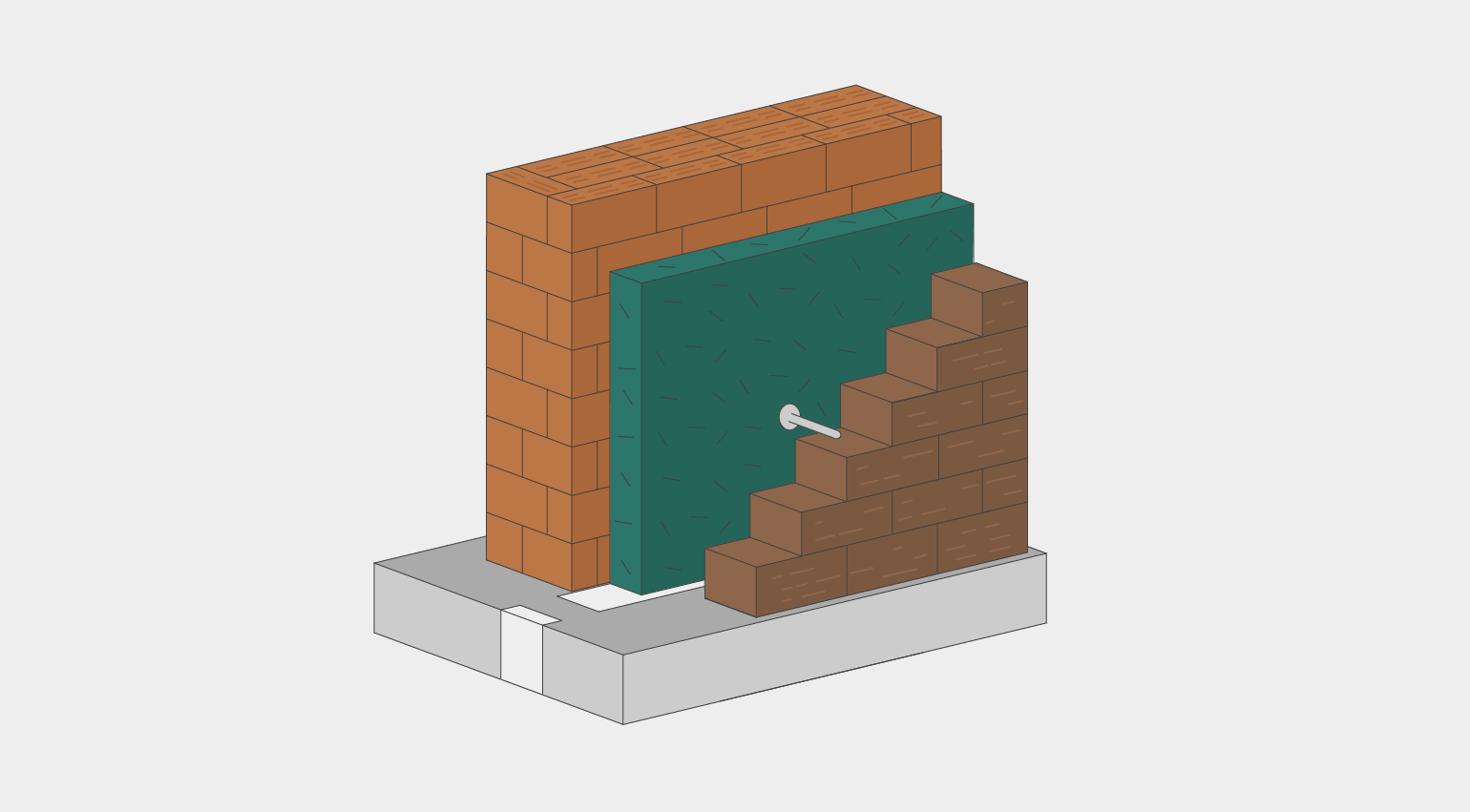
Иллюстрация: Майя Мальгина для Skillbox Media
Если же говорить о мире IT, то firewall — это программа, устройство или сервер, призванные защитить компьютер пользователя от всех угроз интернета. Представьте, что ваш ПК — это дом, а файрвол — его охранник, который проверяет каждого посетителя и решает, кто может к вам войти, а кто нет.
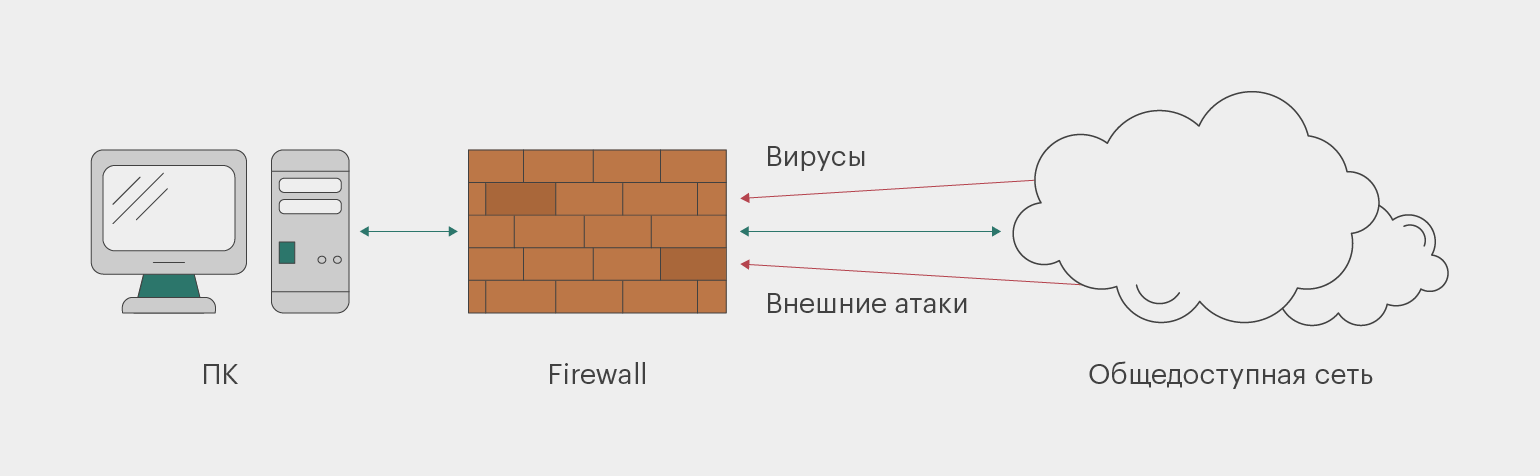
Инфографика: Майя Мальгина для Skillbox Media
Файрвол анализирует весь трафик: входящий, исходящий, внутрисетевой. Немецкое слово «брандмауэр» означает примерно то же самое. Экраном файрвол также зовут довольно часто, потому что система как бы сканирует все угрозы в Сети, которые могут навредить пользователю.
Пройдёмся чуть более подробно по особенностям, чтобы пролить свет на путаницу в терминах.
Firewall — общее название для всех типов устройств. Это программа или устройство, предназначенные для защиты компьютеров и сетей от внешних угроз, блокировки нежелательного трафика и контроля доступа.
Межсетевой экран — программно-аппаратное средство, которое используется для защиты компьютерных сетей от несанкционированного доступа или вредоносного программного кода. Он контролирует и фильтрует трафик, проходящий через Сеть, блокируя подозрительные или запрещённые соединения и действия. Межсетевой экран может быть выполнен в виде отдельного устройства или встроен в сетевое оборудование.
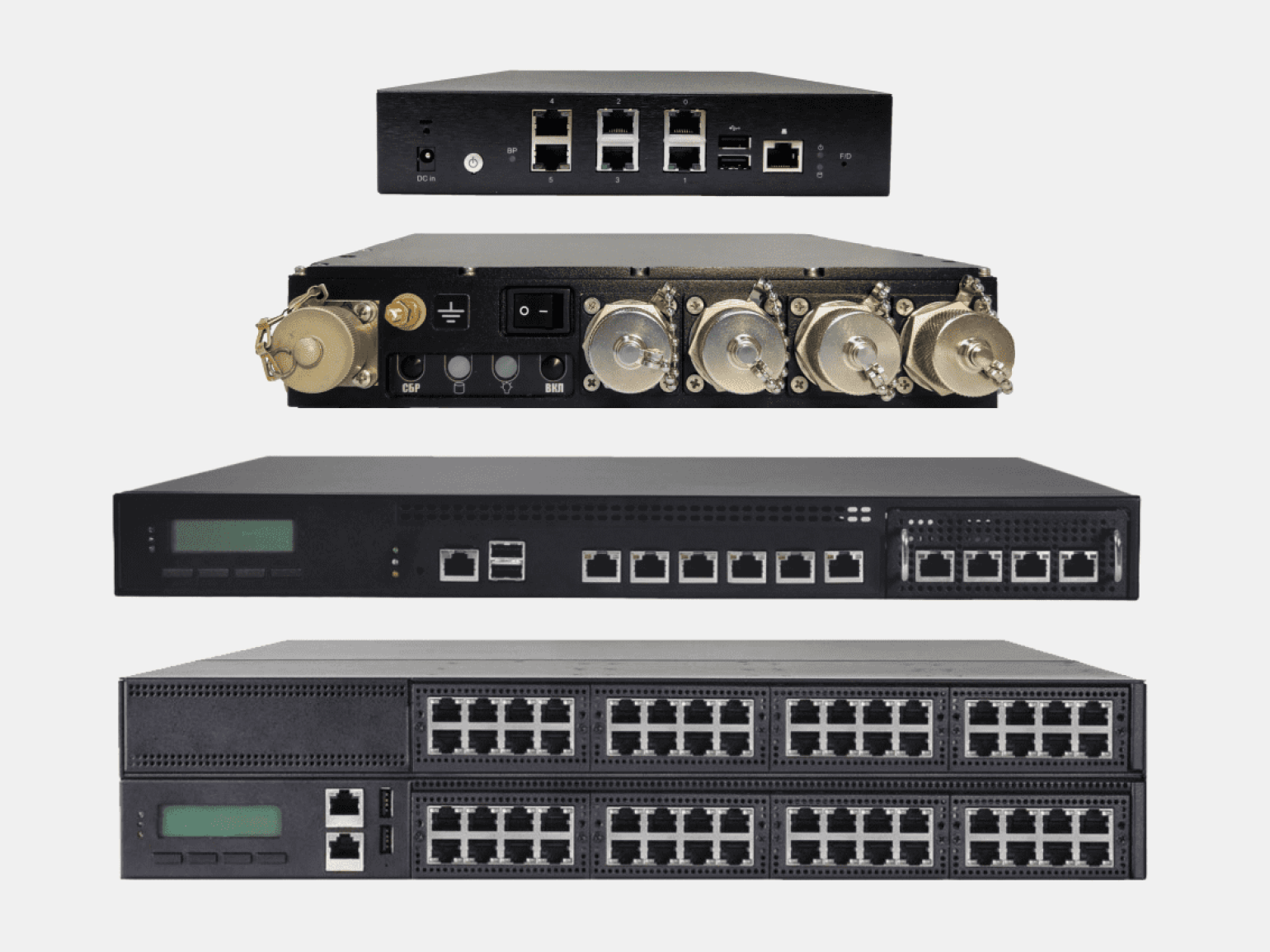
Фото: НПО «Эшелон»
Брандмауэр Windows — это встроенный в Windows инструмент безопасности, который контролирует доступ к компьютеру и сетевым ресурсам. Его можно настроить в соответствии с требованиями безопасности компьютера и сети. Управление брандмауэром доступно в разделе «Настройки безопасности» в «Панели управления» Windows.
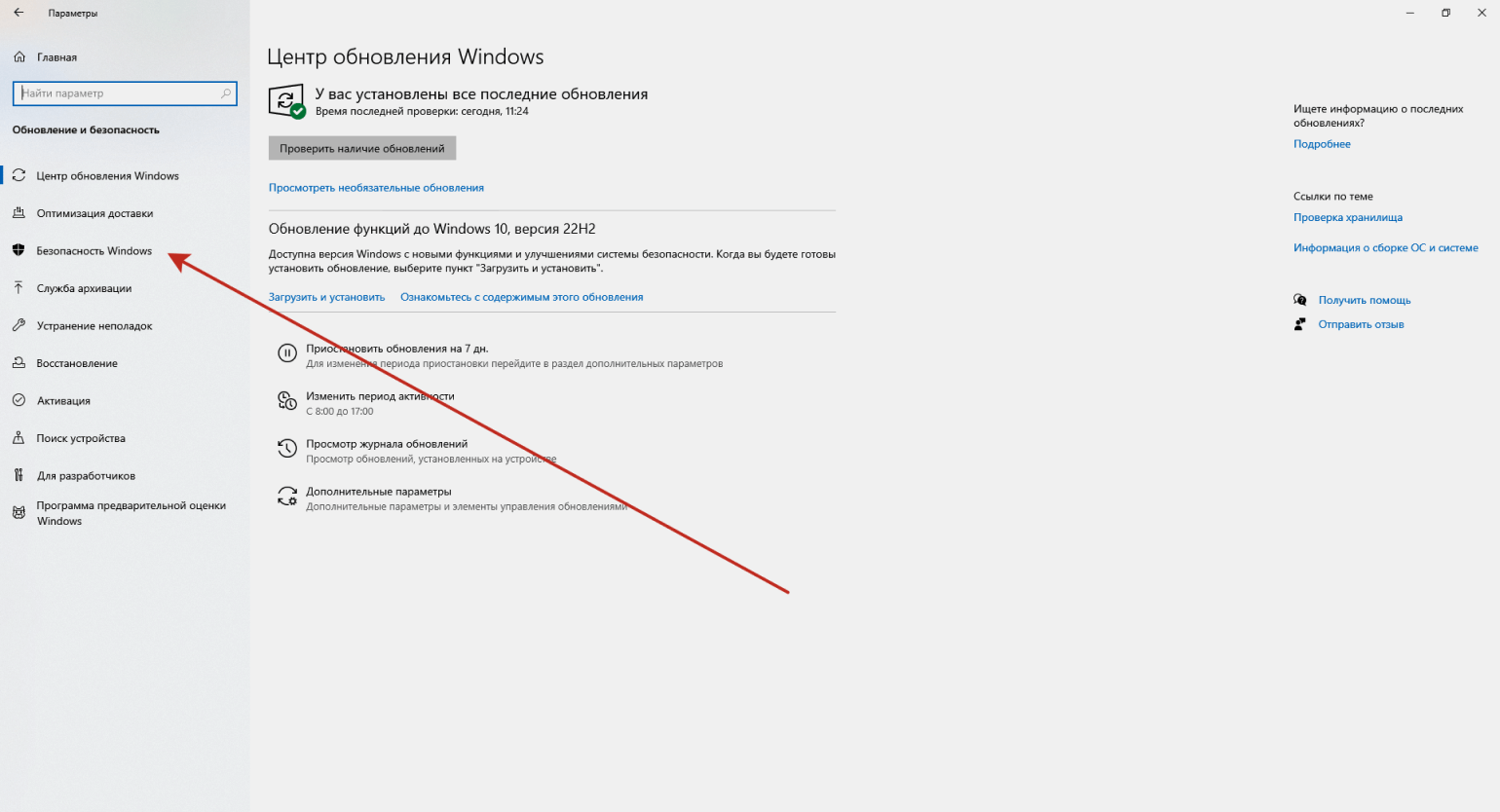
Скриншот: Skillbox Media
Брандмауэр в Windows и межсетевой экран — это две разные технологии, хотя обе они служат для защиты компьютера от внешних угроз. Брандмауэр в Windows — это программа, которая ограничивает доступ к компьютеру извне и контролирует передачу данных между сетями. Она работает на уровне ОС и может блокировать определённые порты для исходящих и входящих соединений.
Межсетевой экран — это устройство, которое обеспечивает защиту сети от атак извне. Он работает на физическом уровне и подключается между сетями, чтобы контролировать передачу данных между ними. Межсетевой экран может блокировать определённые порты или протоколы, а также проводить различные проверки на наличие вредоносных программ и угроз.
При помощи firewall можно контролировать трафик, который проходит между компьютером и внешней сетью, и блокировать нежелательные соединения. Ниже — краткий список внешних угроз, от которых он может спасти:
- хакерские атаки: firewall блокирует попытки несанкционированного доступа к компьютеру или сети;
- защита от вирусов и других вредоносных программ;
- защита конфиденциальной информации — паролей, банковских и других личных данных;
- защита от спама и нежелательной почты.
Принцип работы файрвола можно сравнить со шлюзом: на входе система анализирует каждый пакет и принимает решение, пропускать трафик или запретить. Инструкции, по которым будет вестись калибровка, задаёт на старте системный администратор. Чаще всего это список разрешённых и запрещённых адресов или портов. По ним firewall определяет, какие соединения являются нежелательными, а какие разрешёнными.
Для защиты компьютера firewall может использовать различные методы:
- блокирование IP-адресов и доменных имен — источников нежелательного трафика;
- блокирование портов, которые используются для нежелательных соединений;
- ограничение трафика по определённым протоколам, которые могут использоваться для атак;
- обнаружение и блокирование вредоносных программ, которые могут попытаться проникнуть в сеть.
При определённых сценариях настройки файрвола могут сохранить личные данные от мошенников, а также помочь фирме поддерживать уровень корпоративной информационной безопасности на высоком уровне.
Представим себе, что внутри компании сотрудники обмениваются информацией. При этом видно, с каких адресов идёт обмен. Для мошенника не составит труда замаскировать свой трафик под оригинальный, чтобы подхватить и украсть данные. Firewall увидит подмену и не даст преступнику доступ в сеть.
Ещё один распространённый сценарий кражи информации — DDoS-атаки. Вывести сайт или сервер, отправляя запросы, гораздо сложнее, когда в настройках файрвола уже стоит правило, по которому такой трафик распознаётся как угроза: его дальше не пропускают.
Третий пример, когда брандмауэр бережёт деньги и репутацию фирмы: блокирование передачи данных на неизвестный IP-адрес. Это полезно, если сотрудник по незнанию скачал вредоносный файл и уже заразил свой персональный компьютер. Именно защита на уровне брандмауэра помогает избежать дальнейшей утечки информации.
Файрвол — как секьюрити в ночном клубе. Но, в отличие от него, правила допуска в заведение здесь простые. Все инструкции, по которым идёт анализ, сводятся к пропуску или непропуску трафика, как входящего, так и исходящего. По итогу варианты такие: разрешить (accept) — пропустить трафик; отклонить (reject) — не пропускать трафик, а пользователю выдать сообщение об ошибке «Недоступно»; отбросить (drop) — блокировать передачу и не выдавать ответного сообщения.
Настройки firewall различаются и зависят от конфигурации сети и требований к безопасности данных.
1. pfSense — мощный и гибкий файрвол с открытым исходным кодом, способный обеспечить защиту сети на высоком уровне.
Узнать больше
2. Cisco ASA — система безопасности, которая обеспечивает сочетание файрвола, виртуальной частной сети и функций управления доступом.
Узнать больше
3. Check Point — универсальная система безопасности, включающая файрвол, виртуальную частную сеть, систему предотвращения вторжений и другие инструменты защиты.
Узнать больше
4. Fortinet — комплексная система безопасности, включающая файрволы, VPN, IPS, антивирус, антиспам и другие функции.
Узнать больше
5. Sophos — мультиплатформенный файрвол с настраиваемой политикой безопасности и интегрированными инструментами защиты от угроз.
Узнать больше
Существует несколько типов файрволов в зависимости от технологий, которые они используют, и устройств, для которых они предназначены:
- Packet filtering firewall — фильтрует входящий и исходящий трафик на основании IP-адресов, портов и протоколов.
- Circuit-level gateway firewall — работает на сессионном уровне и не скрывает адреса исходных устройств.
- Stateful firewall — строится на основе packet filtering firewall, но позволяет отслеживать состояние сетевого соединения между отправителем и получателем.
- Application level firewall — работает на прикладном уровне и контролирует приложения, обменивающиеся данными через сеть.
- Next-generation firewall — дополнительно использует технологии IPS/IDS, DLP, VPN, SSL и другие.
- Hardware firewall — интегрируется с другими устройствами (роутеры, коммутаторы, серверы) и позволяет реализовать полный комплекс защитных мер.
- Software firewall — устанавливается на устройствах конкретного пользователя и защищает их от вредоносных атак.
Для включения брандмауэра в Windows 10 выполните следующие действия:
1. Нажмите на кнопку «Пуск» и выберите «Параметры».
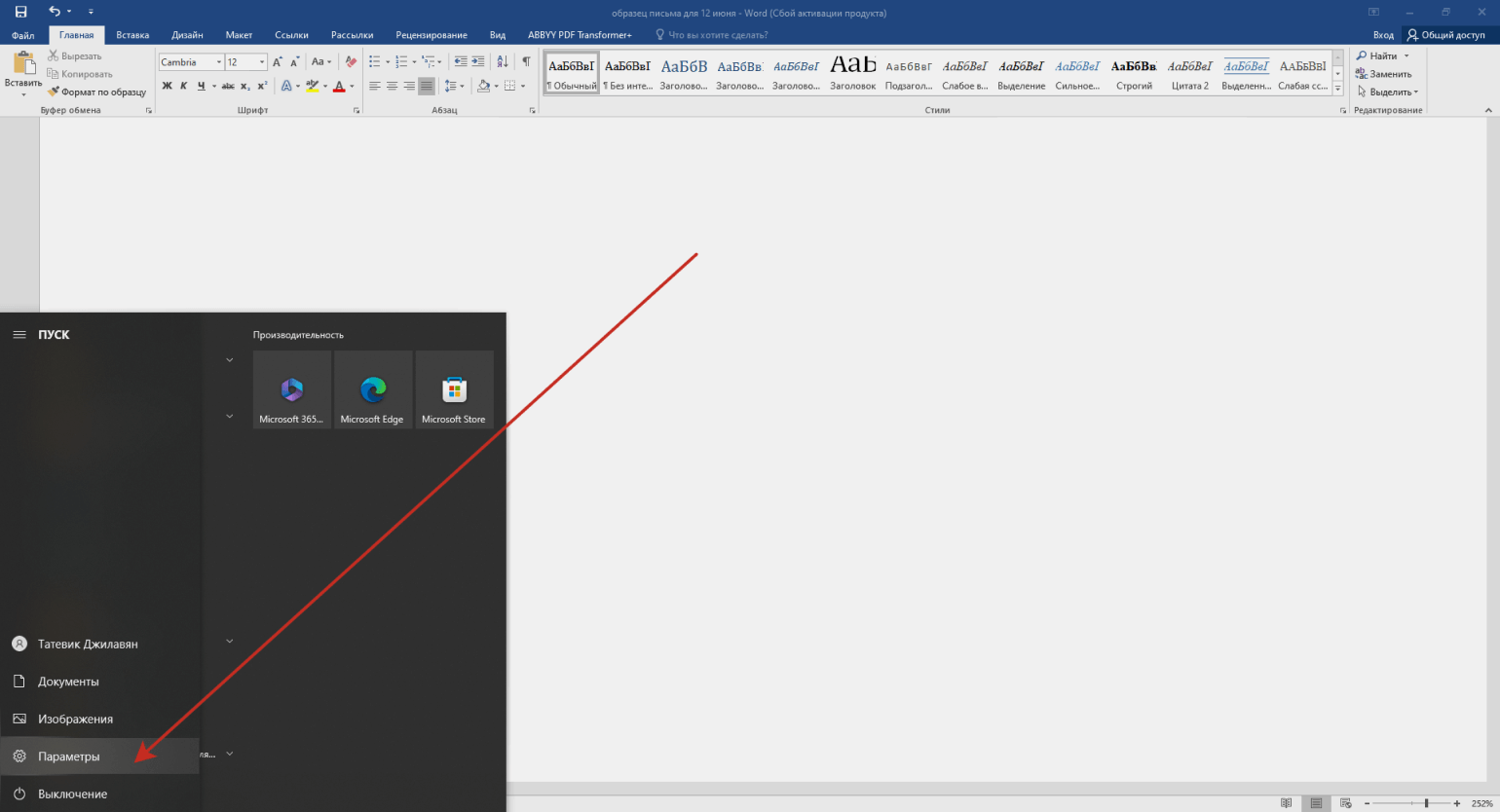
Скриншот: Skillbox Media
2. Нажмите на «Обновление и безопасность».
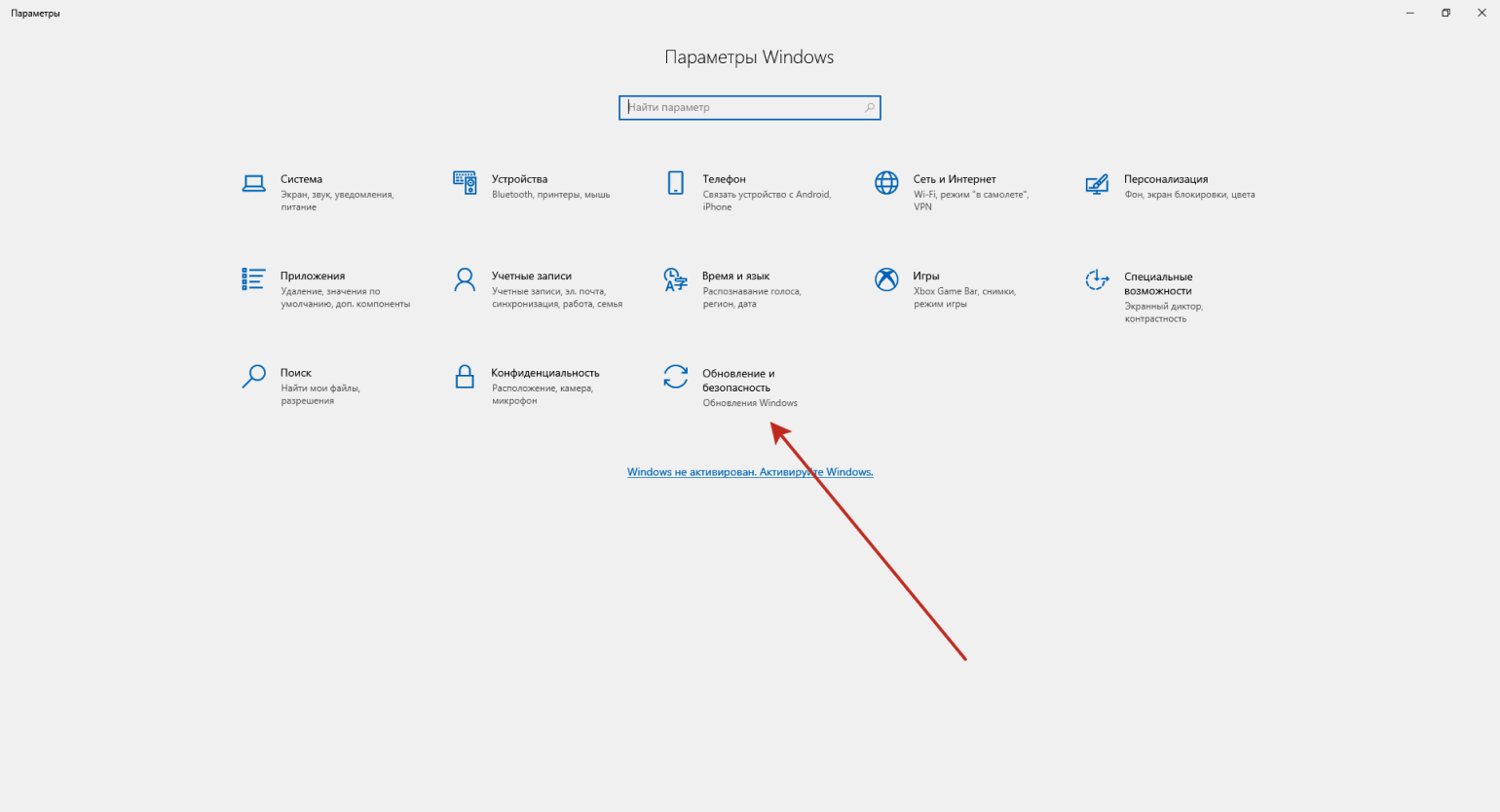
Скриншот: Skillbox Media
3. Выберите вкладку «Безопасность Windows».
4. Нажмите на «Брандмауэр и безопасность сети».
5. Убедитесь, что брандмауэр включён.
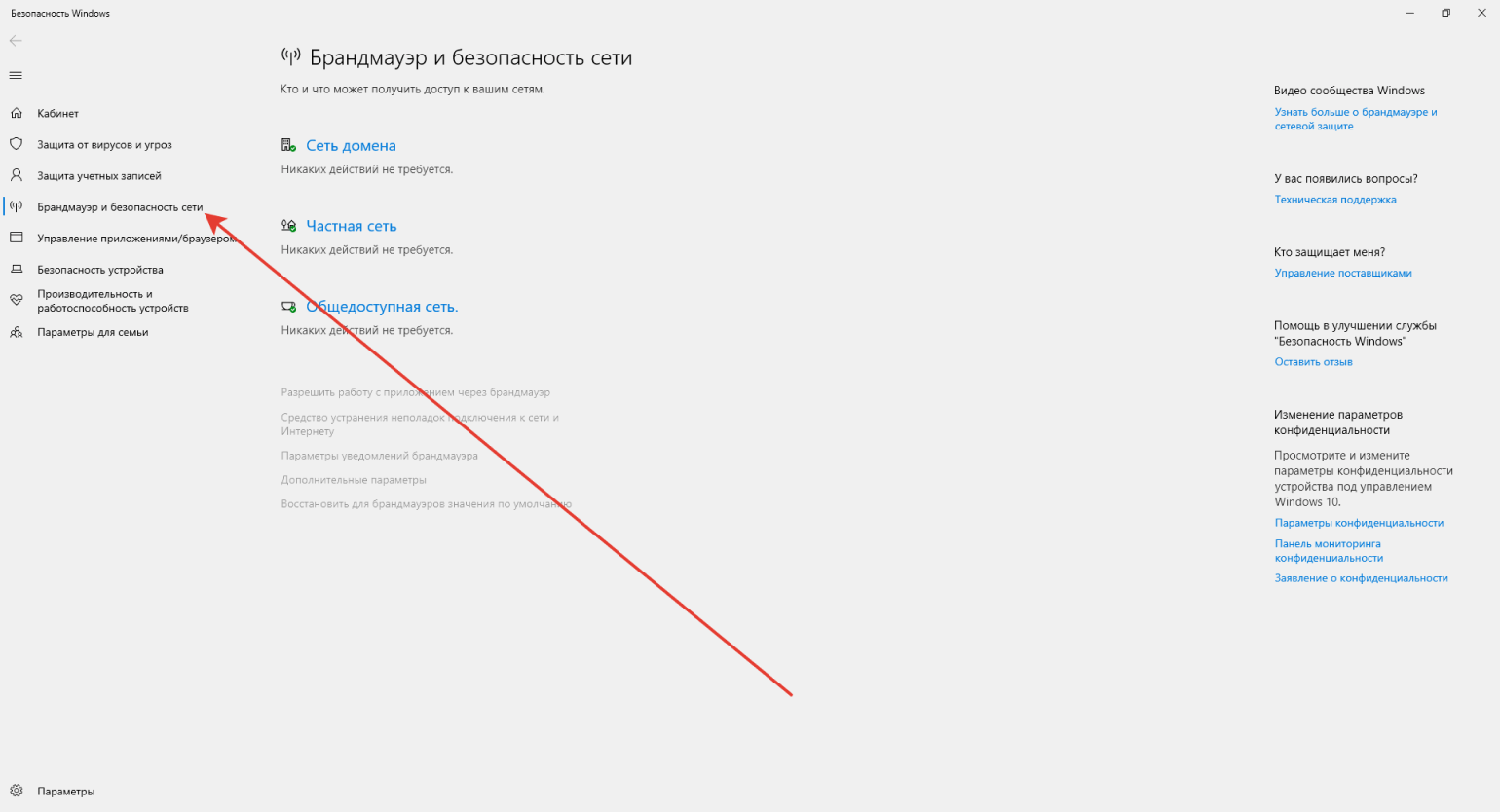
Скриншот: Skillbox Media
Чтобы настроить брандмауэр для приложений, следуйте этим шагам:
- В том же разделе «Брандмауэр и безопасность сети» выберите «Разрешить работу с приложением через брандмауэр». Обратите внимание: если у вас установлен антивирус, то этот раздел будет заблокирован. В таком случае настраивать межсетевой экран надо в самой антивирусной программе.
- Выберите «Разрешить другое приложение». Если у вас нет прав администратора, то кнопка будет заблокирована. На личном компьютере снять блокировку можно, нажав кнопку «Изменить параметры».
- Найдите приложение, для которого вы хотите настроить брандмауэр, и нажмите «Добавить».
- Установите нужные вам параметры для приложения и нажмите OK.
Работать без файрвола возможно, но это опасно. Любой пользователь может получить доступ и украсть конфиденциальную информацию, а также заразить компьютеры в сети вирусами и другими вредоносными программами. Поэтому лучше всегда использовать файрвол для защиты сети и компьютеров от несанкционированного доступа.
На рынке есть разные варианты: отдельные устройства, приложения, облачные сервисы, встроенные в ПК программы. Настройка файрвола займёт немного времени, зато сбережёт нервные клетки и кошелёк от последствий общения с мошенниками в интернете.
Кибербезопасность с нуля
Освойте реальные техники взлома и защиты серверов и компьютеров. Получите бесплатную карьерную консультацию, чтобы выбрать специализацию в кибербезопасности.
Учиться бесплатно →

Курс: «Профессия Специалист по кибербезопасности»
Узнать больше

Многие считают, что использование брандмауэра — устаревший метод и лишняя заморочка. У большинства юзеров стандартный брандмауэр Windows отключен, ведь он часто не дает запустить игры или скачивать торренты. Мы расскажем, почему не стоит пренебрегать брандмауэром и как включить его обратно.
Брандмауэр или firewall? Или это одно и то же?
Часто можно встретить два термина: «брандмауэр» и «firewall». Зачем же использовать оба названия? И как они соотносятся?
Брандмауэр — термин, пришедший из немецкого языка. Исторически этот термин использовался для описания стены в зданиях, которая предотвращала распространение огня. В цифровом мире он получил переносное значение — защитный барьер, который блокирует нежелательный доступ к данным и сетевому трафику.
Firewall, в свою очередь, — оригинальный английский термин, который вошел в обиход по всему миру. Он обозначает те же функции, что и «брандмауэр», и применяется для защиты от несанкционированного доступа и угроз.

Основные функции брандмауэра
У брандмауэра три основных задачи:
- Фильтрация трафика. Брандмауэр проверяет входящий и исходящий трафик и блокирует подозрительные соединения.
- Защита от несанкционированного доступа. Предотвращает попытки хакеров и вредоносного ПО получить доступ к вашему устройству.
- Контроль приложений. Брандмауэр может блокировать или разрешать доступ отдельных приложений в интернет, обеспечивая дополнительный уровень безопасности.
Типы брандмауэров
Встроенные в операционные системы
Эти брандмауэры работают на уровне устройства. Например, брандмауэр Windows защищает только компьютер и позволяет контролировать активность приложений и сетевые соединения.
Сетевые брандмауэры
Обеспечивают защиту для всех устройств, подключенных к сети. Эти брандмауэры контролируют весь трафик и блокируют угрозы до того, как они достигнут ваших устройств.
От каких угроз защищает брандмауэр?
Фишинг
Брандмауэр помогает блокировать сайты и ссылки, которые могут попытаться украсть ваши персональные данные. Например, номера банковских карт.

Атаки через бэкдоры
Брандмауэр обнаруживает и блокирует «черные входы», оставленные злоумышленниками для повторного доступа к вашей системе. Представьте, что злоумышленник проник в ваш ПК, например, через уязвимость в старом ПО.
Чтобы снова получить доступ, он может установить скрытое «текстовое окно» (или бэкдор) в системе, которое позволяет войти без авторизации в будущем. Брандмауэр обнаруживает и блокирует такие скрытые каналы доступа.
Взломы и DDoS-атаки
Брандмауэр защищает от попыток удаленного взлома и перегрузки вашей сети запросами.
- Нажмите на кнопку «Пуск» и выберите «Параметры» (иконка шестеренки).

- Перейдите в раздел «Система и безопасность», затем выберите «Брандмауэр защитник Windows».
- Далее “Включение и отключение защитника Windows”.

- Далее везде включите брандмауэр и нажмите OK.

Готово. Теперь брандмауэр работает.
Чтобы настроить исключение для игр и приложений в брандмауэре Windows 10, выполните следующие шаги:
Можно настроить исключения для входящих и исходящих подключений. Для этого:
- В левой части окна выберите «Разрешение взаимодействия с приложением или компонентом в брандмауэре Защитника Windows».

- Настройте исключение для нужных приложений.

- Нажмите кнопку «Изменить параметры» (если она активна), чтобы редактировать список приложений.
- В списке разрешенных приложений найдите нужное приложение (например, игру).
- Если приложения нет в списке, нажмите «Разрешить другое приложение…» и выберите нужную программу вручную.
- Убедитесь, что для нужного приложения стоит галочка в колонках «Частная» и/или «Публичная» (в зависимости от сети, к которой вы подключены).
- Сохраните изменения.
Теперь выбранная игра или приложение смогут работать через брандмауэр без ограничений.
Брандмауэр — ваша первая линия обороны. Он играет важную роль в защите данных и устройств.
Брандмауэр — это барьер против угроз из сети. Без него компьютер станет уязвимым, а ваши данные могут оказаться у злоумышленников. Рассказываем, как работает брандмауэр и как включить его в настройках ОС
Содержание
- Что это такое
- Виды
- Функции
- Как работает
- Как включить
- Как отключить
- Брандмауэр и антивирус: в чем разница
Что такое брандмауэр
Брандмауэр — это система, которая фильтрует входящие данные из Интернета и предотвращает проникновение в систему вирусов и другого вредоносного контента. Он защищает персональный компьютер пользователя или внутреннюю сеть [1].
Внутренняя сеть объединяет несколько компьютеров, и только пользователи этих устройств имеют к ней доступ. Обычно такие сети есть в организациях: они помогают защитить конфиденциальную информацию. Никто, кроме сотрудников, не имеет доступа к сети [2]. Брандмауэр, в свою очередь, защищает ее. Он обеспечивает безопасность сервера и его данных от утечки любому нежелательному пользователю.
Слово «брандмауэр» немецкое. Это стена из несгораемого материала, которая при пожаре защищает смежные здания или части одного строения. [3]. В английском языке для обозначения противопожарной стены используется слово «firewall» (файрвол). Так что файрвол и брандмауэр — это одно и то же. Иногда еще встречается название «межсетевой экран».
Термин стали использовать в мире компьютерных сетей в 1980-х годах, но тогда он понимался как одна из функций маршрутизатора (это устройство, которое принимает сигнал из Интернета и передает его на компьютер) для фильтрации данных из сети. В 1990-х годах появились брандмауэры, выполняющие гораздо более тщательные проверки [4].
В будущем значение файрволов вряд ли уменьшится, поскольку с развитием интернета растут и угрозы информационной безопасности. Например, за I квартал 2024, по оценкам компании Positive Technologies, число кибератак увеличилось на 7% по сравнению с предыдущим кварталом [5]. Также будут развиваться облачные файрволы: бизнес все чаще переводит свою IT-инфраструктуру в «облака» [6].
Виды брандмауэров
Все брандмауэры предназначены для защиты внутренней сети или отдельного компьютера от внешних киберугроз. Но отличия между ними тоже есть. В зависимости от способа развертывания выделяют три типа брандмауэров [7]:
- Программный. Такой файрвол устанавливается непосредственно на компьютер или сервер и защищает только его. Он расходует часть ресурсов ПК, зато с ним проще контролировать доступ к конкретным ресурсам.
- Аппаратный. Это отдельное оборудование, которое фильтрует данные, поступающие из сети и выходящие в сеть. Он не потребляет ресурсы компьютера, может использоваться для управления данными, входящими на несколько устройств в одной сети. Такое решение обычно дороже, чем программный вариант.

Так выглядит один из аппаратных межсетевых экранов от Huawei
(Фото: network.msk.ru)
- Облачный. Этот брандмауэр фильтрует потенциально вредоносный сетевой трафик, но в отличие от традиционных файрволов размещается в облаке (облако включает серверы, доступ к которым осуществляется через Интернет, а также программы и базы данных на них; облачные серверы расположены в центрах обработки данных по всему миру [8]). Брандмауэр создает виртуальный барьер вокруг облачных платформ и приложений, но может защищать и локальную инфраструктуру.
В зависимости от способа фильтрации данных выделяют такие виды файрволов:
- Межсетевой экран с фильтрацией пакетов. Данные, которые отправляются по Интернету, разделены на пакеты — небольшие сегменты сообщений [9]. Брандмауэр с фильтрацией пакетов мониторит исходящие и входящие пакеты, IP-адрес источника и назначения, проверяет протоколы и порты (сетевой порт — это место, куда отправляется информация, конечная точка связи [10]). Это первый вид файрволов, который появился у пользователей.
- Межсетевой экран с проверкой состояния. В отличие от брандмауэра с фильтрацией пакетов, такой файрвол также отслеживает состояние соединения пакета. Брандмауэр сохраняет информацию об открытых соединениях и использует ее для анализа входящего и исходящего трафика. Windows Defender firewall относят к такому типу брандмауэров [11].
- Шлюз сеансового уровня (экранирующий транспорт) отслеживает работоспособность пакетов при попытке подключения и обеспечивает постоянное открытое соединение между двумя сетями.
- Прокси-брандмауэр (шлюз уровня приложений [12]). Этот вид файрвола больше всего напоминает реальный физический барьер. Он работает как дополнительный узел между внешними сетями и внутренними компьютерами, один из которых выступает как прокси (посредник, шлюз) для каждой сети. Принцип работы файрвола похож на то, как действует охранник в клубе. Он останавливает гостей перед входом в бар, чтобы уточнить, что им есть 18 лет, они не вооружены и т. д., а также на выходе, чтобы убедиться, что они не планируют садиться за руль в нетрезвом виде. То есть, он внимательно проверяет всех посетителей.
Так и брандмауэр прикладного уровня проверяет содержимое каждого входящего через шлюз пакета, причем фильтрует информацию по множеству различных характеристик. Кроме IP-адресов и портов, он изучает разные протоколы (FTP, HTTP, DNS) — за счет этого данные проверяются более тщательно. Если проблема не выявлена, брандмауэр передает данные пользователю.
Таким образом работает встроенный брандмауэр на macOS [13].
- Брандмауэр нового поколения (NGFW). Он обладает возможностями традиционных брандмауэров, а также использует множество дополнительных функций для устранения угроз. Например, выполняет гораздо более глубокую проверку пакетов, чем обычный файрвол, контролирует, какие приложения запущены и какие порты они используют. Это помогает защитить компьютер от разных типов вредоносных программ. NGFW по сути предоставляет комплексную защиту IT-системы от сетевых угроз [14], поэтому пользуется большим спросом в корпоративном секторе: в финансовой сфере, телекоме, государственных компаниях, на промышленных и энергетических предприятиях [15].
Функции брандмауэра
- Защищает от вирусов внутренние сети и ПК пользователей от вредоносных и шпионских программ. Отслеживает сетевой трафик, определяет и блокирует подозрительные IP-адреса, предотвращая возможные кибератаки [16].
- Помогает контролировать доступ. Брандмауэр используют, чтобы контролировать и блокировать доступ к определенным онлайн-ресурсам. Например, организация может запретить сотрудникам доступ к нежелательным веб-сайтам и гарантировать соблюдение ими корпоративной политики при работе в Интернете.
- Позволяет провести аудит угроз. Файрвол помогает узнать, кто пытался проникнуть в компьютер, а кто — просмотреть запрещенную информацию в Интернете. Он ведет учет всех событий, благодаря этому администраторы могут своевременно обновлять правила кибербезопасности, чтобы они соответствовали постоянно развивающимся угрозам.
- Предотвращает хакерские атаки. Брандмауэр не позволяет хакерам получить доступ к данным пользователя, электронной почте и другим системам. Например, он защищает ПК от DDos-атак, когда хакер многократно запрашивает разрешение на подключение к серверу, а тот в ответ не может найти систему, отправившую запрос. В результате происходит перегрузка сервера. Брандмауэр помогает предотвратить ее, ограничивая количество одновременных подключений с одного IP-адреса. Если атака мощная, файрвол может не справиться с обработкой всех запросов. Для более надежной защиты рекомендуют применять специализированные решения для DDos-защиты [17].
Как работает брандмауэр
Брандмауэр устанавливает границу между внешней сетью и сетью, которую он защищает. Он проверяет все пакеты, входящие в защищаемую сеть и покидающие ее. При проверке он использует набор предварительно настроенных правил, чтобы находить вредоносный трафик [18].
Также файрвол следит за исходящим трафиком и блокирует попытки вредоносной программы, попавшей на ПК пользователя, отправить важные данные злоумышленнику.
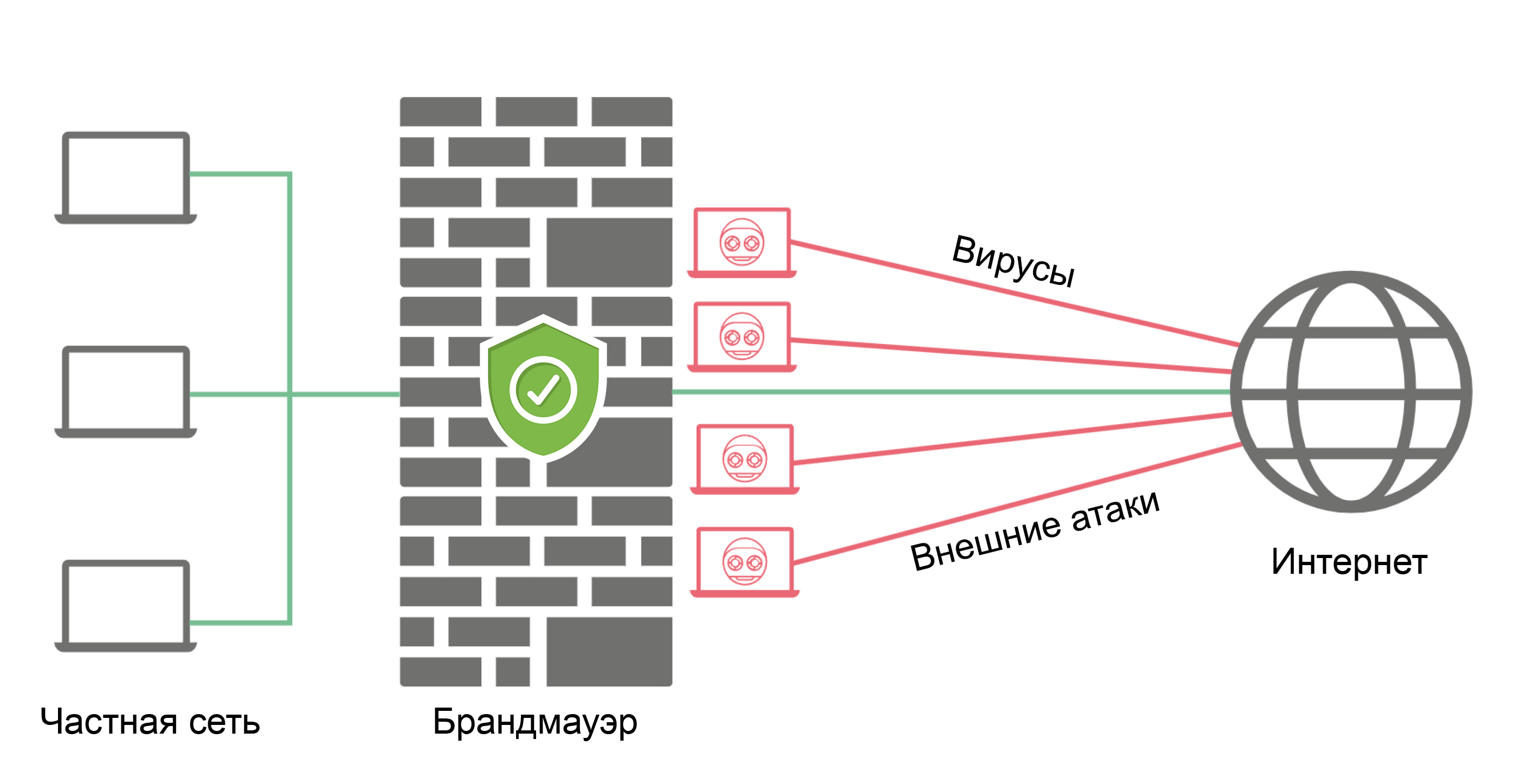
Схема работы файрвола
(Фото: cloudflare.com)

Как включить брандмауэр
В операционные системы macOS и Windows уже встроен брандмауэр, который позволяет блокировать нежелательные подключения из интернета и других сетей. Рассказываем, как его включить.
На Windows 10
- Нажмите на кнопку со значком Windows («Пуск»), выберите «Параметры» и «Обновление и безопасность».
- Выберите раздел «Безопасность Windows», а в нем — «Брандмауэр и защита сети».
- Выберите профиль своей сети, он отмечен как «Активный».
- Установите для параметра «Брандмауэр Microsoft Defender» значение «Вкл.».
- Чтобы минимизировать ущерб во время активной атаки, есть режим экранирования [19]. Он блокирует все входящие подключения, в том числе те, что находятся в списке разрешенных приложений. Его можно активировать с помощью флажка на той же странице, где включается брандмауэр.
На macOS
1. Откройте «Системные настройки», далее выберите «Сеть» и «Брандмауэр».
2. Активируйте переключатель.
3. Нажмите на «Параметры».
4. В этом меню можно по желанию настроить параметры файрвола: добавить приложения, для которых пользователь запрещает входящие подключения.
Как отключить брандмауэр
Как отключить брандмауэр на Windows 10
- Выполните шаги 1–3 из раздела «Как включить брандмауэр на Windows 10».
- Установите для параметра «Брандмауэр Microsoft Defender» значение «Откл.»
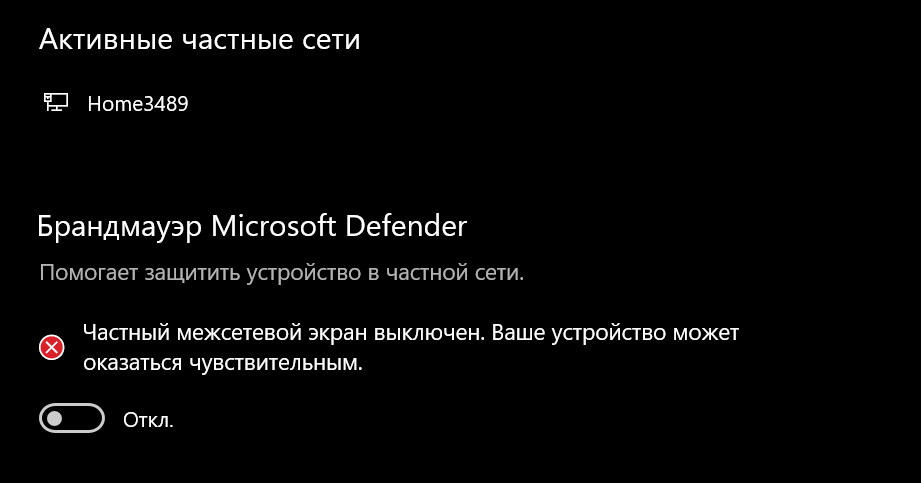
Чтобы выключить брандмауэр, нужно нажать на переключатель
(Фото: Ксения Мишарина)
Как отключить брандмауэр на macOS
- Откройте «Системные настройки», далее — «Сеть» и «Брандмауэр».
- Переведите выключатель в режим отключения брандмауэра.
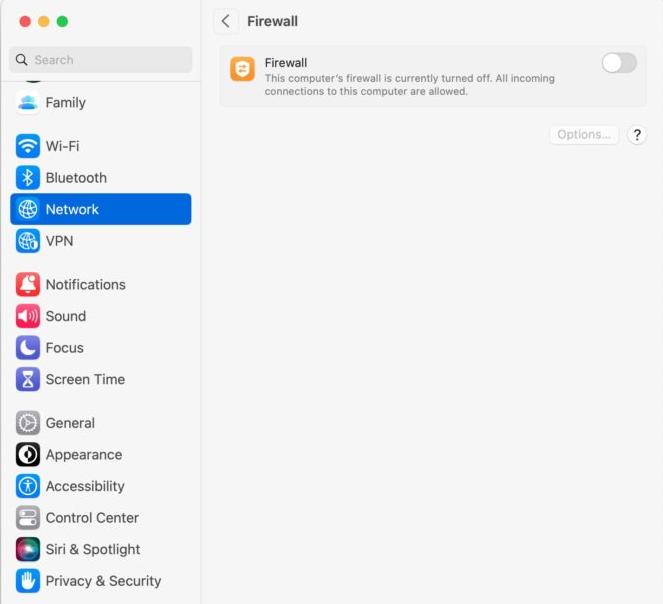
Чтобы выключить брандмауэр, активируйте переключатель
(Фото: osxdaily.com)
Брандмауэр и антивирус: в чем разница
Антивирус и брандмауэр — ключевые инструменты сетевой безопасности, которые обеспечивают защиту компьютеров и других устройств, подключенных к Интернету. Брандмауэр действует как фильтр для сетевого трафика, предотвращая доступ вредоносных программ и вирусов в систему. Антивирусная программа служит внутренней защитой, обнаруживая и удаляя уже проникшие угрозы.
Можно сравнить брандмауэр с охранником на входе, который не позволяет угрозам войти в систему, в то время как антивирус — это смотритель, следящий за порядком внутри. Кроме того, эффективность работы брандмауэра зависит от настройки параметров и набора правил, а антивируса — от регулярных обновлений вирусной базы и алгоритмов сканирования [20].
Брандмауэр — это одна из основных систем безопасности компьютера, благодаря которой злоумышленники не могут взломать вашу сеть и получить несанкционированный доступ к личной информации. Какую роль выполняет файрвол, от чего защищает и по каким принципам работает, а также как отключить брандмауэр и стоит ли это делать — рассмотрим в этой статье.
Что такое брандмауэр и почему он так важен
Брандмауэр (от нем. brandmauer — глухая противопожарная стена) — это специальная система, которая защищает сеть, участок сети или конкретное устройство от вредоносной информации и несанкционированного доступа к данным. Она проверяет всю информацию, которая поступает из глобальной сети и не пропускает то, что может навредить внутренней системе. Иногда этот функционал также называют межсетевым экраном или файрволом (от англ. firewall).
Кроме того, брандмауэр записывает информацию обо всех внешних запросах и ответных действиях системы. Если нужно будет проверить трафик вручную, администратор в любой момент сможет обратиться к истории запросов.
Основные функции брандмауэра
- Защита: от любого вида внешних атак. Например, подбора паролей или DDoS.
- Доступы: с его помощью вы сможете настроить индивидуальные доступы для каждой части системы внутри локальной сети.
- Анализ запросов: непрерывно собирает статистику запросов и всех действий, анализирует их и оповещает, если есть реальные грозы или подозрения на них.
Итак, главная задача межсетевых экранов — защищать устройство, корпоративную сеть или участок сети от нежелательного доступа извне.
От чего защищает межсетевой экран
- DDoS — мощные атаки, которые создают нагрузку на сервер, которая приводит к отказу системы. В зависимости от типа атаки, брандмауэр может либо тщательно фильтровать нежелательный трафик, либо просто заблокировать его.
- Фишинг — незаконный способ получения конфиденциальных данных пользователя: реквизитов банковских карт, логинов, паролей и другой личной информации. Как правило, для этого используют поддельные сайты. Файервол предупредит об опасности и запретит подключение к сомнительному ресурсу.
- Вредоносные программы или программы с уязвимостями, которые запускают вирус на компьютер пользователя сразу после установки. Иногда, что компьютер заражен, становится понятно сразу, но в некоторых случаях вирусы могут «сидеть» в системе незаметно, потихоньку выкачивая нужные данные.
- Несанкционированное подключение через удаленный рабочий стол — файервол быстро «замечает» попытки нежелательных или подозрительных подключений и сразу их блокирует.
Когда брандмауэр не сможет защитить
- Если трафик поступает через VPN. В этом случае внешние действия и запросы не входят в зону контроля файервола — он просто не сможет их отфильтровать. Всё дело в том, что VPN используют не только для безопасного подключения к сети, но и для обхода запретов, а также перехода на сайты с ограничениями (как пример — по IP). К тому же при настроенном VPN невозможно установить, откуда происходит подключение — информация передается по защищенному туннелю, который проходит через межсетевой экран.
- Если вирус проник и уже заразил компьютер. Причины такого сценария могут быть разными: вероятно, вредоносный контент попал на устройство еще до настройки firewall или он был занесен через внешний носитель (например, флешку).
Как работает брандмауэр?
В первую очередь стоит сказать, что есть аппаратный и программный брандмауэры.
Аппаратный проверяет весь трафик, входящий извне в локальную сеть (например, домашнюю или офисную), то есть он разграничивает разные подсети. Программный же используют, чтобы анализировать весь входящий трафик, поступающий к конкретной операционной системе.
Объединяет эти два типа межсетевых экранов то, что они работают по принципу разрешающих и запрещающих правил. С помощью разрешающих правил можно настроить входящие и исходящие сетевые подключения для конкретных программ, портов и IP-адресов. А с помощью запрещающих ограничить доступ к системе (например, запретить передачу файлов).
Также брандмауэры отличаются степенью фильтрации трафика. Выделяют пакетную фильтрацию — фаервол, ориентируясь на ранее заданные параметры, единожды решает, пропускать пакет трафика или нет, а также с проверкой состояний — весь поток проверяется непрерывно от начала соединения и до его окончания.
Таким образом, правильная настройка брандмауэра позволяет зафиксировать правила, по которым система будет автоматически понимать, как действовать: разрешать доступ к безопасным и нужным ресурсам, а также отсекать нежелательные соединения, которые могут навредить внутренней среде.
Можно ли отключать брандмауэр?
Если брандмауэр — это полезная система, то зачем вообще её отключать? Дело в том, что у него есть несколько минусов:
- иногда он блокирует доступ в сеть даже, если программа лицензионная;
- может тормозить работу устройств и снижать производительность (это особенно заметно на старой технике и аппаратуре).
- Через «Пуск» найдите раздел «Параметры»
- Откройте раздел Обновления и безопасность:
- Выберите Безопасность Windows:
- Кликните Брандмауэр и защита сети:
- Выберите ваш вариант сети: сеть домена, частная сеть или общедоступная сеть.
- Убедитесь, что в графе «Брандмауэр Microsoft Defender» установлено значение «Вкл.»:
- Сделайте бэкап на случай, если что-то пойдет не так. Для этого через «Пуск» откройте «Монитор брандмауэра» и на вкладке «Действие» выберите Экспорт политики…:
- Перейдите по ссылке Свойства брандмауэра Windows:
- Во вкладках всех профилей выберите Брандмауэр — Включить, затем Входящие подключения — Блокировать (по умолчанию). При такой настройке будут блокироваться входящие подключения, для которых нет разрешающих правил.
- Перейдите на вкладку Правила для входящих подключений:
- Оставьте только нужные разрешающие правила, а остальные удалите.
- Нажмите на значок Яблоко — Системные настройки — Защита и безопасность.
- Перейдите на вкладку Брандмауэр и нажмите Включить брандмауэр.
- Когда кнопка «Параметры брандмауэра» станет активной, кликните по ней и переходите к настройке параметров. Значения всех параметров описаны на официальном сайте компании.
А что, если всё-таки его отключить? Приведет ли это к фатальным последствиям?
Фаервол — это своеобразный «телохранитель» вашего компьютера, поэтому мы рекомендуем всегда держать его включенным. В вашем компьютере могут быть по умолчанию открыты некоторые порты, и если полностью отключить защиту, вы рискуете быстро столкнуться с проблемами. Один из ярких примеров — 445-й порт, с помощью которого не раз совершали громкие атаки (например, WannaCry). Поэтому, если вам нужно оптимизировать работу компьютера и минимизировать неудобства, не стоит отключать межсетевой экран полностью — достаточно его корректно настроить.
Настройка брандмауэра
Итак, брандмауэр на локальном компьютере — это программа, которую устанавливают на операционную систему, чтобы она полностью защищала устройство.
Основной принцип настройки брандмауэра — разрешить только необходимые входящие подключения и запретить все остальные. Рассмотрим, как выполнить настройку на Windows, Linux и macOS.
В Windows брандмауэр обычно включен по умолчанию. Однако, если установлены и другие подобные сервисы (например, Comodo Firewall, Avast или Kaspersky), встроенный защитник Windows работать не будет.
Чтобы проверить, работает он или нет:
На официальном сайте компании можно прочитать рекомендации по настройке политик. Чтобы настроить межсетевой экран:
Готово, теперь брандмауэр будет запрашивать подтверждение, если какая-то программа попытается открыть порт для входящих соединений. Если вы уверены, что доступ можно открыть, нажмите Разрешить доступ — так вы добавите программу в исключения брандмауэра. Если хотите настроить запрещающее правило, нажмите Отмена.
Как настроить брандмауэр в Linux
Чтобы настроить межсетевой экран на Linux-системах, лучше всего использовать встроенный функционал Netfilter. Перед настройкой программы установите по инструкции утилиту ufw или iptables.
Как включить и выключить брандмауэр в macOS
Чтобы включить фаервол в macOS:
Готово, теперь, если кто-то попытается открыть порт для доступа входящих соединений, будет появляться предупреждение. Если вы уверены, что доступ к порту можно открыть, нажмите Разрешить — так вы добавите программу в исключения брандмауэра. Если хотите настроить запрещающее правило, нажмите Отказать.
Безопасность сети или устройства — основа стабильной и бесперебойной работы. Теперь вы знаете, зачем нужен межсетевой экран, как его правильно использовать, и сможете запретить или разрешить доступ к сети для входящих подключений.